WhatsApp 장난 앱

Android용 이 2가지 장난 앱으로 Whatsapp을 통해 친구에게 장난을 치세요.

시력 문제가 있는 경우 WhatsApp에서 텍스트를 더 크게 만드는 것은 큰 도움이 될 수 있습니다. 그렇지 않은 경우에도 텍스트 크기를 늘리면 메시지를 더 쉽게 읽을 수 있습니다. 기본 텍스트 크기 WhatsApp에 집착할 필요가 없습니다. 타사 앱을 사용하거나 사용하지 않고 텍스트 크기를 늘리는 방법을 확인하십시오.
WhatsApp의 글꼴 크기를 늘리기 위해 타사 앱을 사용하고 싶지 않다면 그럴 필요가 없습니다. 설정으로 이동 합니다 (오른쪽 상단의 점 탭).
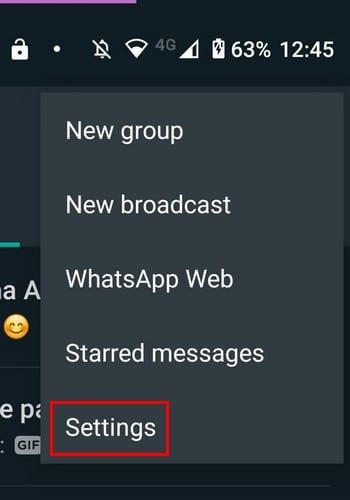
설정에 들어가면 채팅 옵션을 탭합니다 . 글꼴 크기 옵션은 하단 근처에 있지만 거기에 있는 한 몇 가지 다른 사항을 변경할 수도 있습니다. 예를 들어 WhatsApp의 테마를 변경하고 배경화면도 변경할 수 있습니다.
Enter 버튼이 메시지를 보내도록 하는 옵션도 있습니다. 또한 새로 다운로드한 미디어를 장치 갤러리에 표시하려는 경우에도 옵션을 찾을 수 있습니다.
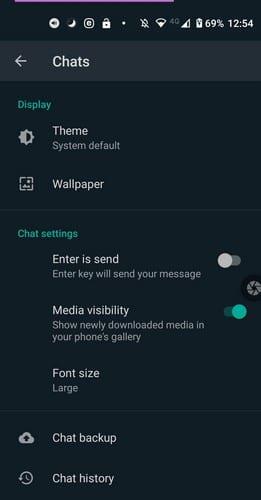
당신이 글꼴 옵션을 탭하면, 당신은 글꼴 크기 만들기에서 선택할 수 있습니다 소형 , 중형 또는 대형 . 텍스트의 크기에 대한 미리보기는 없지만 곧 추가될 예정입니다. 텍스트 크기가 원하는 크기인지 확인하려면 WhatsApp으로 이동하여 채팅해야 합니다.
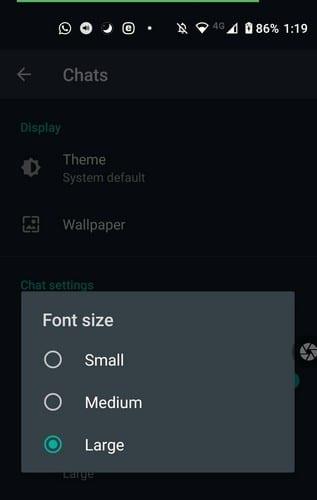
WhatsApp의 큰 텍스트 옵션이 충분히 크지 않은 경우 항상 Big Font 라는 타사 앱을 사용할 수 있습니다 . 이 앱은 전체 장치의 글꼴을 원하는 만큼 크게 만들 수 있으며 무료입니다. 이 앱은 시각 장애가 있는 사람을 위해 전화기를 설정할 때 유용합니다.
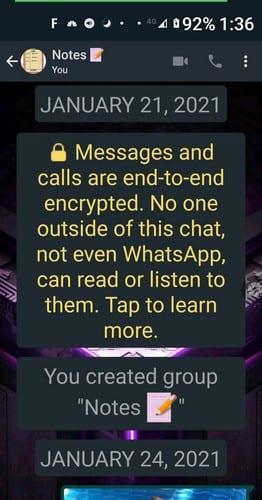
앱의 기본 페이지에 글꼴 크기 추가라는 옵션이 표시됩니다. 특정 글꼴 크기를 만들려면 이 옵션을 누르십시오.'사용하려는 글꼴 크기가 보일 때까지 슬라이더를 사용하십시오. 그러나 원하는 글꼴 크기가 표시되면 각 글꼴 크기에 있는 적용 옵션을 탭합니다. 변경 사항은 즉시 확인할 수 있습니다.
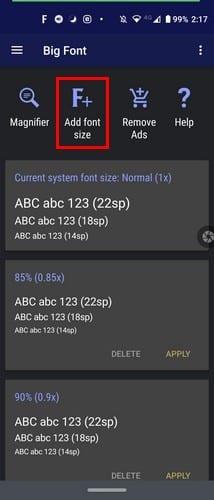
카메라에 액세스해야 하는 돋보기 옵션도 있습니다. 이 옵션은 읽고 싶지만 텍스트가 너무 작은 작은 글씨에 유용할 수 있습니다. 앱에 광고가 너무 많지는 않지만 광고를 전혀 보고 싶지 않다면 앱을 구매하면 됩니다. 모든 광고를 제거하려면 $3.49를 한 번만 지불하면 됩니다.
텍스트를 더욱 돋보이게 하려면 글꼴 스타일을 굵게, 기울임꼴 또는 십자형으로 변경할 수 있습니다. 텍스트를 굵게 보내려면 메시지 앞뒤에 별표 *를 입력하십시오. 예를 들어 다음과 같이 입력한다고 가정해 보겠습니다. 안녕하세요. 해당 텍스트를 볼드체로 보내려면 보내기 전에 다음과 같아야 합니다. *안녕하세요*.
이탤릭체로 텍스트를 보내려면 메시지 앞뒤에 _가 필요하고 밑줄을 긋습니다. 마지막으로 메시지 앞뒤에 물결표 ~를 추가하여 메시지 전체에 한 줄을 추가합니다.
텍스트가 기본 크기보다 크면 텍스트를 훨씬 더 쉽게 읽을 수 있습니다. WhatsApp에 선택할 수 있는 옵션이 있다는 것은 좋은 일입니다. 그러나 이러한 옵션이 충분하지 않은 경우 더 많은 옵션을 시도할 수 있는 타사 앱이 항상 있습니다. WhatsApp에서 일반적으로 기본 텍스트 크기를 사용합니까? 아래 의견에 귀하의 생각을 공유하십시오.
Android용 이 2가지 장난 앱으로 Whatsapp을 통해 친구에게 장난을 치세요.
할 말이 거의 없거나 시간이 남으면 WhatsApp 메시지를 입력합니다. 그러나 더 빨라지면 WhatsApp에서 오디오 속도를 변경하여 더 빠르거나 느리게 만들 수 있습니다. 완료 방법은 다음과 같습니다.
WhatsApp은 2009년부터 등장한 문자 메시지 및 통화 앱입니다. WhatsApp은 세계에서 가장 인기 있는 커뮤니케이션 앱 중 하나이며 현재
GIF는 인터넷 통신 플랫폼의 핵심입니다. 그들은 재미있는 실수를 보여주고, 동물들이 귀여운 행동을 하는 등 매우 인기가 있습니다.
페이스북이 소유한 대부분의 앱에 이제 "스토리" 기능이 있다는 것은 잘 알려진 사실입니다. WhatsApp에도 "WhatsApp 상태" 형식으로 표시됩니다. 불행히도 대부분의 사용자는 스크린샷을 찍어야 합니다.
세계에서 가장 큰 인스턴트 메시징 플랫폼에 관해서는 의심할 여지 없이 WhatsApp이 맨 위에 나옵니다. 이 앱은 매일 10억 명이 넘는 활동적인 사람들이 메시지를 보내기 위해 사용하고 있는 과대 광고의 가치가 있습니다. 연락처 목록에 없는 사람에게 WhatsApp 메시지를 보내는 방법을 알고 싶다면 방법을 잘 보여주세요.
WhatsApp에서 연락처를 삭제하려면 해당 연락처와 채팅을 열어야 합니다. 그렇다면 좋습니다. 그렇지 않은 경우 채팅 시작 버튼을 사용하여
WhatsApp은 로그아웃하는 방법을 명확하게 보여주지 않습니다. 사실, 계정을 삭제하지 않고는 기술적으로 그렇게 할 수 있는 기능이 없습니다.
WhatsApp 상태에서 보는 사진의 스크린샷을 찍어야 하는 것이 지겹지 않으세요? 사진을 찍은 후에는 자르고 누구를해야합니다.
보내는 데 너무 오래 걸리는 WhatsApp 비디오의 속도를 높이는 실용적인 팁. 원인을 찾으십시오.
WhatsApp 메시지를 다시 가져오고 싶습니까? 다음은 메시지 보내기를 취소하는 방법에 대한 자습서입니다.
WhatsApp은 사람들과 소통할 수 있는 좋은 방법입니다. 안전하고 사용하기 쉬우며 사용자가 선택할 수 있는 다양한 기능을 제공합니다. 그 중에는
WhatsApp 계정을 안전하게 변경하고 그 과정에서 중요한 정보를 잃지 마십시오. 변경 사항이 새 전화인지 여부입니다.
이 크로스 플랫폼 앱은 Android 및 macOS에서 사용하여 쉽게 메시지를 보낼 수 있습니다. WhatsApp은 이 상세한 튜토리얼을 통해 데스크탑용 WhatsApp에서 애니메이션 스티커를 사용하는 방법을 배울 수 있는 최초의 크로스 플랫폼 애플리케이션 중 하나입니다.
WhatsApp에서 브로드캐스트 메시지를 보내 적은 노력으로 메시지를 전달할 수 있습니다.
이러한 보안 설정을 조정하여 WhatsApp 계정을 안전하게 보호하세요. 타사 앱이 필요하지 않습니다.
다시는 WhatsApp 메시지를 잃지 마십시오. 이 두 가지 방법으로 WhatsApp에서 모든 메시지를 찾을 수 있습니다. 또한 삭제된 WhatsApp 메시지를 확인하는 데 사용할 수 있는 앱을 확인하세요.
WhatsApp 백업이 더 이상 필요하지 않을 때 어디에서 찾고 삭제할 수 있는지 확인하십시오.
WhatsApp 스티커에 사운드를 추가하여 생동감을 더하세요. 방법은 다음과 같습니다.
WhatsApp에서 사람들이 보낸 사진을 저장하는 것은 정말 쉽습니다! 기본적으로 귀하에게 전송된 모든 사진은 어쨌든 귀하의 휴대전화에 저장됩니다. 당신이 돌았다면
페이스북 스토리는 만드는 재미가 있습니다. 안드로이드 기기와 컴퓨터에서 스토리를 만드는 방법을 소개합니다.
이 튜토리얼을 통해 Google Chrome 및 Mozilla Firefox에서 삽입된 비디오 자동 재생 기능을 비활성화하는 방법을 알아보세요.
삼성 갤럭시 탭 A가 검은 화면에 멈추고 전원이 켜지지 않는 문제를 해결합니다.
아마존 파이어 및 파이어 HD 태블릿에서 음악 및 비디오를 삭제하여 공간을 확보하고, 정리를 하거나 성능을 향상시키는 방법을 지금 읽어보세요.
아마존 파이어 태블릿에서 이메일 계정을 추가하거나 삭제하는 방법을 찾고 계신가요? 우리의 포괄적인 가이드가 단계별로 과정을 안내해 드립니다. 좋아하는 장치에서 이메일 계정을 간편하게 관리하세요. 이 꼭 읽어야 할 튜토리얼을 놓치지 마세요!
안드로이드 기기에서 앱이 시작 시 자동으로 실행되지 않도록 영구적으로 방지하는 두 가지 솔루션을 보여주는 튜토리얼입니다.
이 튜토리얼은 Google 메시징 앱을 사용하여 안드로이드 기기에서 문자 메시지를 전달하는 방법을 보여줍니다.
아마존 파이어에서 구글 크롬을 설치하고 싶으신가요? 킨들 기기에서 APK 파일을 통해 구글 크롬 설치하는 방법을 알아보세요.
안드로이드 OS에서 맞춤법 검사 기능을 사용하거나 비활성화하는 방법.
다른 장치의 충전기를 내 전화기나 태블릿에서 사용할 수 있는지 궁금하신가요? 이 유익한 포스트에는 몇 가지 답변이 있습니다.



























